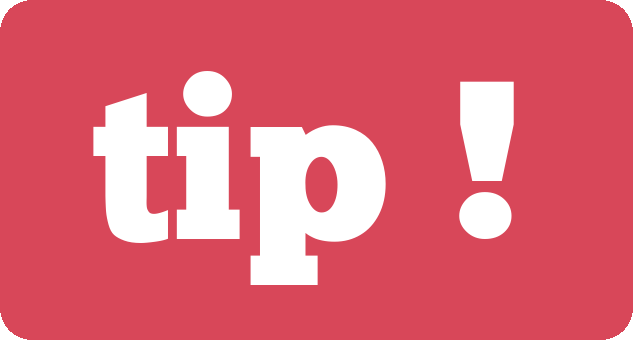Bienvenue dans cet épisode estivale de votre podcast, dédié à nos coups de cœur de l’été ! Aujourd’hui, nous allons partager avec vous une sélection d’extensions, de sites web et d’outils boostés par l’intelligence artificielle qui nous ont marqué cet été. Que vous soyez à la recherche de nouvelles façons d’optimiser votre productivité, de découvrir des plateformes innovantes ou d’explorer des outils IA fascinants, cet épisode est fait pour vous. Vous allez découvrir ByPass Paywalls, Kozikaza MaxFocus et bien d’autres applications. Alors, installez-vous confortablement et préparez-vous à découvrir nos trouvailles estivales préférées, qui, nous l’espérons, vous inspireront autant qu’elles nous ont séduits !
Voir le replay du CKB SHOW sur YouTube de nos favoris technologiques de l’été
Écoutez le podcast sur vos applications préférées
Les extensions
Bypass Paywalls : Si vous en avez assez des murs payants qui vous empêchent de lire vos articles préférés, cette extension est faite pour vous. Bypass Paywalls permet de contourner les paywalls sur des sites sélectionnés comme The Washington Post ou The New York Times. Téléchargez l’extension ici.
MaxFocus : Gardez votre navigation efficace avec MaxFocus, une extension qui vous permet d’avoir un aperçu des sites Web sans quitter votre onglet actuel. Idéal pour ceux qui aiment garder leur flux de travail sans interruption. Découvrez MaxFocus.
Dictionnaire : Enrichissez votre vocabulaire en un clic ! Cette extension affiche instantanément les définitions, prononciations et synonymes des mots que vous rencontrez sur le Web. Ajoutez le dictionnaire à votre navigateur.
Youtube Summary with ChatGPT & Claude : Gagnez du temps en résumant automatiquement les vidéos YouTube, les articles Web et les PDF grâce à l’intelligence artificielle. Un outil parfait pour les chercheurs et les curieux pressés. Essayez Youtube Summary ici.
TextBlaze : Automatisez vos tâches répétitives avec TextBlaze. Cette extension vous permet de créer des modèles personnalisés pour accélérer votre travail et minimiser les erreurs. Téléchargez TextBlaze.
ChromeSignBuilder : Transformez votre Chromebook ou Chromebox en un outil de diffusion sur écran avec ChromeSignBuilder. Utilisé dans les écoles et les entreprises, il permet de programmer des affichages à partir de Google Agenda. Explorez ChromeSignBuilder.
Brisk Teaching : Un véritable couteau suisse pour les enseignants, Brisk Teaching permet de réviser l’historique des Google Docs, de corriger et de donner des feedbacks à partir de grilles. Une version en français sera bientôt disponible. En savoir plus sur Brisk Teaching.
TranscripTonic : Sauvegardez automatiquement les retranscriptions et les échanges dans le chat de Google Meet avec TranscripTonic. Cet outil génère des fichiers TXT pour une gestion simple et efficace de vos réunions. Installez TranscripTonic.
Les sites Web
Kozikaza : Besoin de dessiner des plans de maison en 3D ? Kozikaza propose un outil en ligne, Kazaplan, pour donner vie à vos projets immobiliers en toute simplicité. Découvrez Kazaplan sur Kozikaza.
spreadsimple : Créez des sites Web fonctionnels et esthétiques en utilisant uniquement Google Sheets. SpreadSimple est un outil sans code qui vous permet de concevoir des sites Web rapidement et gratuitement. Créez votre site avec SpreadSimple.
Tally : Créez et personnalisez des sondages en quelques clics avec Tally. Simple et intuitif, Tally s’intègre facilement dans vos e-mails et fonctionne comme Notion. Essayez Tally.
Bento3D.design : Si vous aimez l’impression 3D et l’organisation, Bento3D.design est l’outil parfait pour générer des boîtes sur mesure en quelques clics. Idéal pour organiser vos tiroirs ou placards. Découvrez Bento3D.design.
One Useful Thing : Le site web et l’infolettre d’Ethan Mollick sont incontournables pour tout ce qui touche à l’usage concret de l’IA dans divers domaines comme les jeux vidéo, l’entrepreneuriat et l’éducation. Visitez One Useful Thing.
L’IA dans tout ça ?
Preceden : Créez des frises chronologiques en quelques secondes avec l’IA. Un outil idéal pour visualiser des projets ou des événements importants. Découvrez Preceden.
Ideogram.ai : Générez des images de qualité grâce à l’IA avec Ideogram.ai. Ce service gratuit vous permet de créer des visuels rapidement et efficacement. Essayez Ideogram.ai.
Microsoft Designer : Un outil polyvalent pour créer toutes sortes de visuels, avatars et plus encore, Microsoft Designer permet également de partager des prompts. Explorez Microsoft Designer.
Seelab : Une startup française qui se distingue par la création d’images personnalisées en fonction des données et des styles de votre entreprise. Et tout cela en français ! Découvrez Seelab.
brev.ai : Créez de la musique de haute qualité en quelques secondes pour vos vidéos ou réseaux sociaux avec Brev.ai. Un générateur de musique IA gratuit en ligne. Faites de la musique avec Brev.ai.
NotebookLM : Développé par Google, NotebookLM est un assistant de prise de notes et de recherche utilisant l’IA pour vous aider à explorer et synthétiser des documents complexes. Parfait pour les étudiants et les chercheurs. Essayez NotebookLM.
Food Mood : Générez des recettes en fonction de divers paramètres comme la fusion de cultures ou les préférences alimentaires. Food Mood est un outil culinaire innovant. Créez vos recettes avec MrCook.
GenType : Personnalisez des alphabets générés par l’IA avec GenType, pour des créations graphiques uniques et stylées. Explorez GenType.
Gamma.app : Réalisez des présentations visuelles en quelques clics avec Gamma.app. L’IA prend en charge la création des slides, ne vous laissant que la personnalisation finale. Essayez Gamma.app.
À tester prochainement
ElevenLabs : Créez des balados entièrement à partir de texte, sans avoir à enregistrer votre voix. Potentiel pour l’avenir des podcasts ! Découvrez ElevenLabs.
Rosebud.ai : Créez des jeux générés par l’IA avec Rosebud.ai, un outil qui promet de révolutionner le développement de jeux. Essayez Rosebud.ai.
Retrouvez-nous sur vos plateformes préférées pour ne rien manquer de nos discussions et découvertes autour de l’univers de Google, ChromeOS, et bien plus encore.
Nos favoris technologiques de l’été
Nicolas Drolo : Retrouvez Nicolas
Alexandra Coutlée : Retrouvez Alexandra
Nous espérons que cette sélection vous inspirera et vous donnera envie d’essayer ces outils et extensions qui ont marqué notre été. À très bientôt pour un nouvel épisode du CKB SHOW ! Si vous avez des extensions, applications ou page web coup de cœur, laissez-les-nous dans la suite de cet article à travers vos commentaires